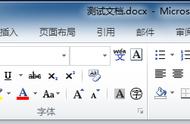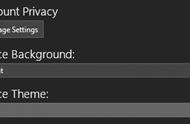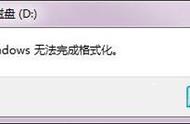在word文档中,为了文档的保密性,有时我们会将文档中的部分内容隐藏起来,但当我们不需要隐藏这些内容时,或者需要查找出他人编辑的文档中是否有隐藏内容时,该如何操作呢?下面就给大家分享一下在Word文档中找到隐藏的文字并显示出来的操作方法。

封面
方法步骤
一、显示隐藏文字,且取消隐藏状态
1、打开需要查找隐藏内容的word文档,按【Ctrl A】全选文档,然后单击鼠标右键,点击【字体】,打开“字体”对话框。

图1
2、在“字体”对话框中,将“效果”栏下的【隐藏】取消勾选,然后点击【确定】,这样文档中隐藏的文字就全部取消隐藏状态并显示出来了,且可以在打印中显示出来。

图2